Как добавить ярлык приложения на рабочий стол компьютера: лучшие способы и советы
Хотите узнать, как легко добавить значок приложения на рабочий стол компьютера? Эта страница предлагает полезные советы и шаги, которые помогут вам успешно вывести ярлык на экран вашего ПК. Просто следуйте нашей пошаговой инструкции и наслаждайтесь удобством доступа к вашим любимым приложениям!

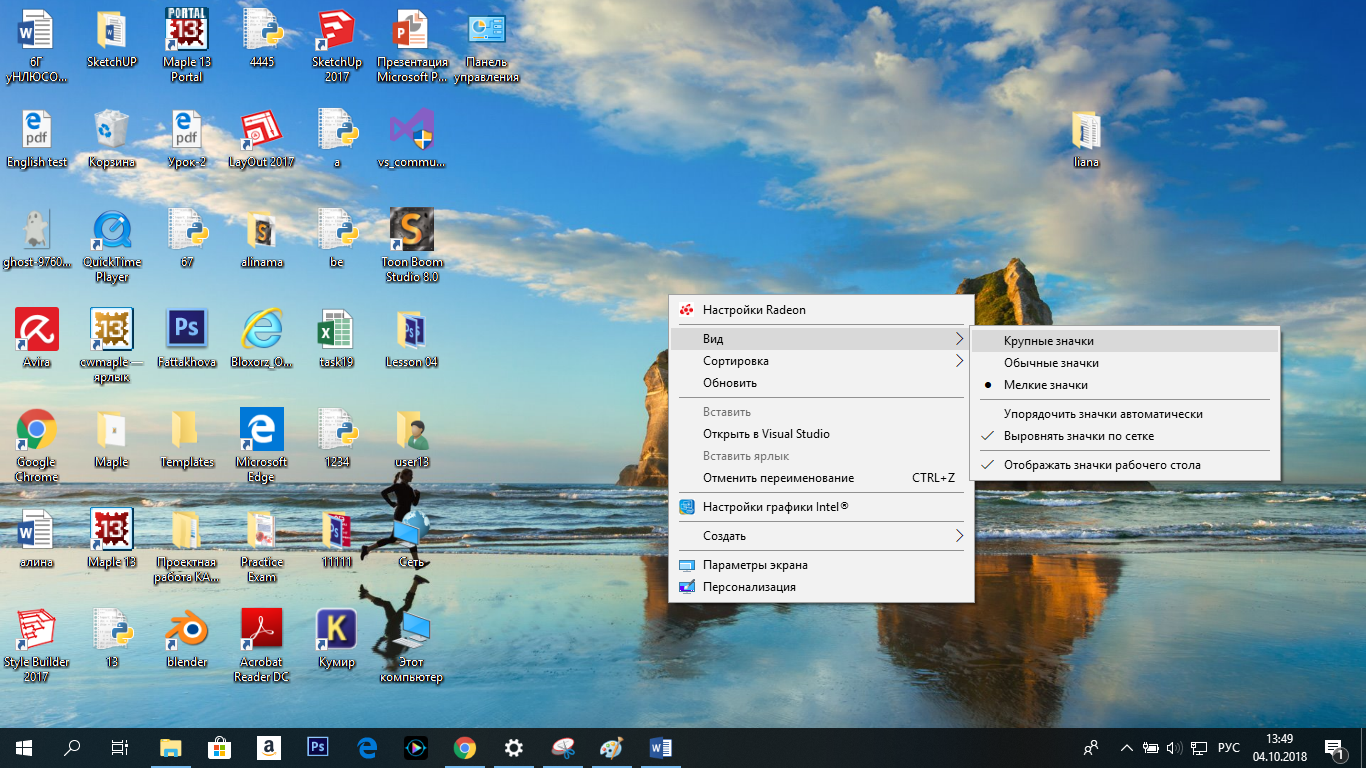
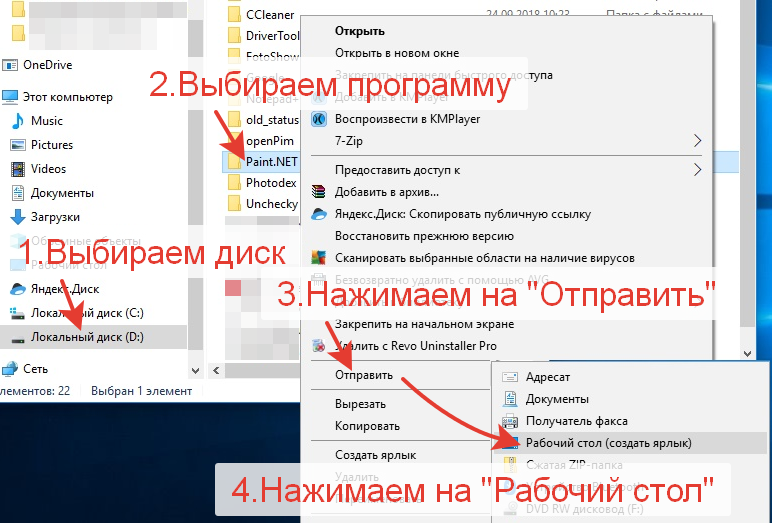
Щелкните правой кнопкой мыши на пустом месте рабочего стола и выберите Создать ярлык из контекстного меню.
Как добавить ярлык компьютера на рабочий стол Windows 10
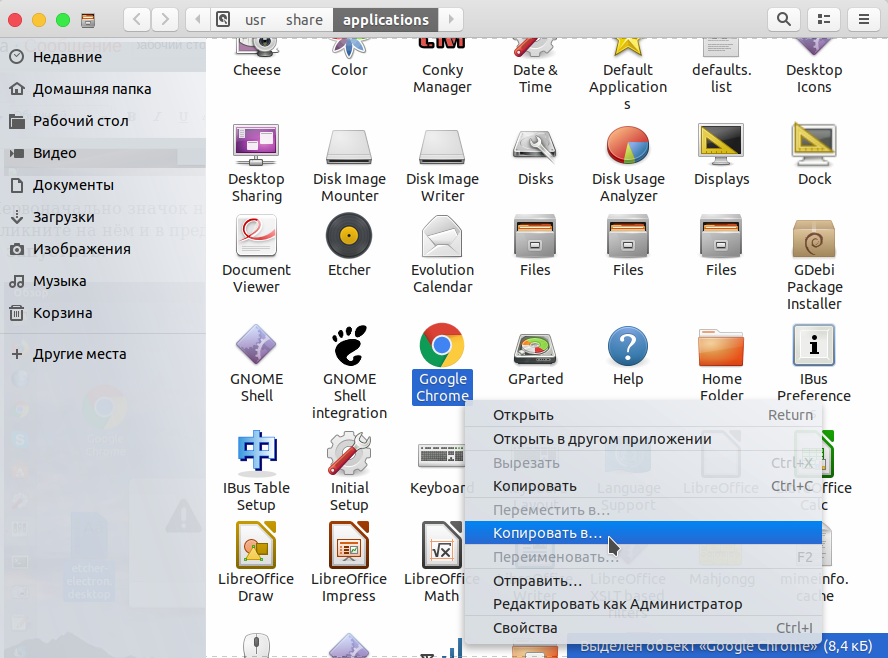

После этого появится окно Создание ярлыка. В поле Расположение элемента укажите путь к исполняемому файлу приложения.
32 Секретные Комбинации Для Вашей Клавиатуры
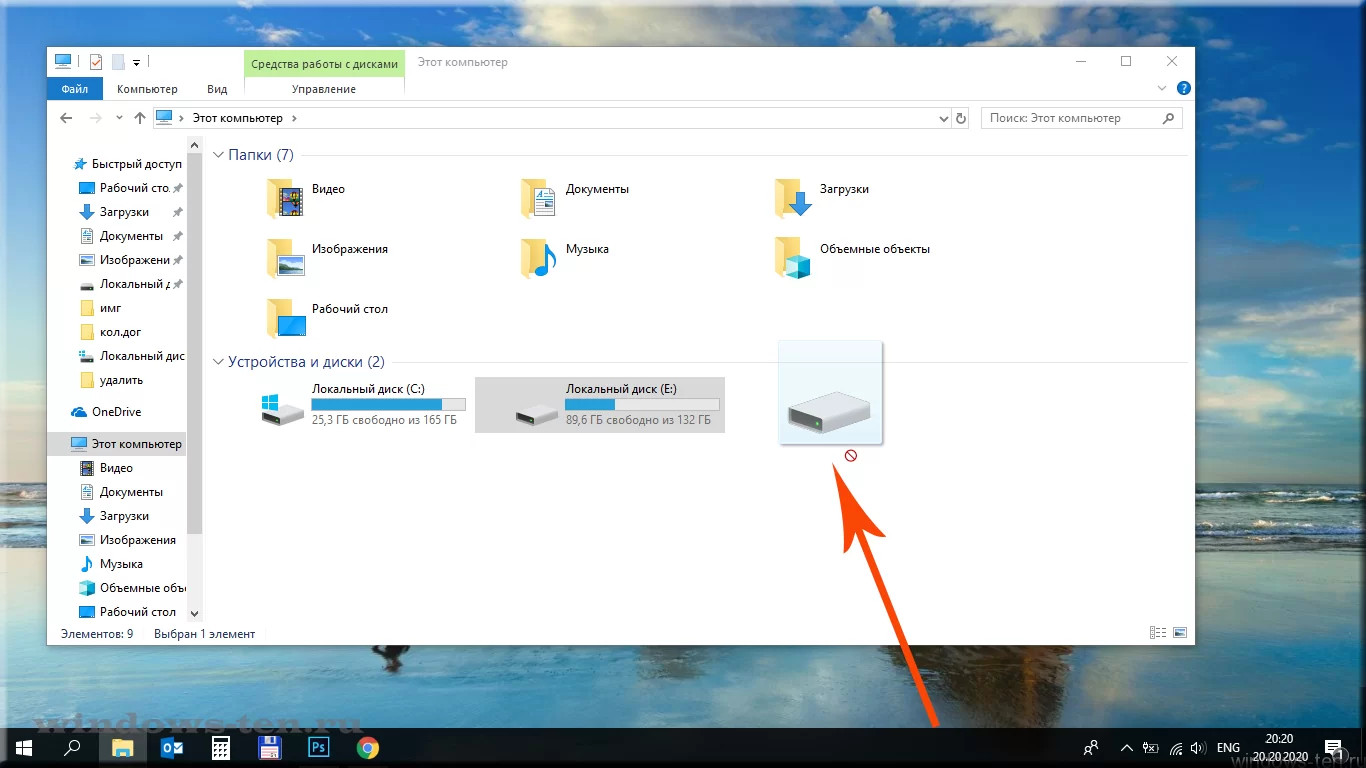
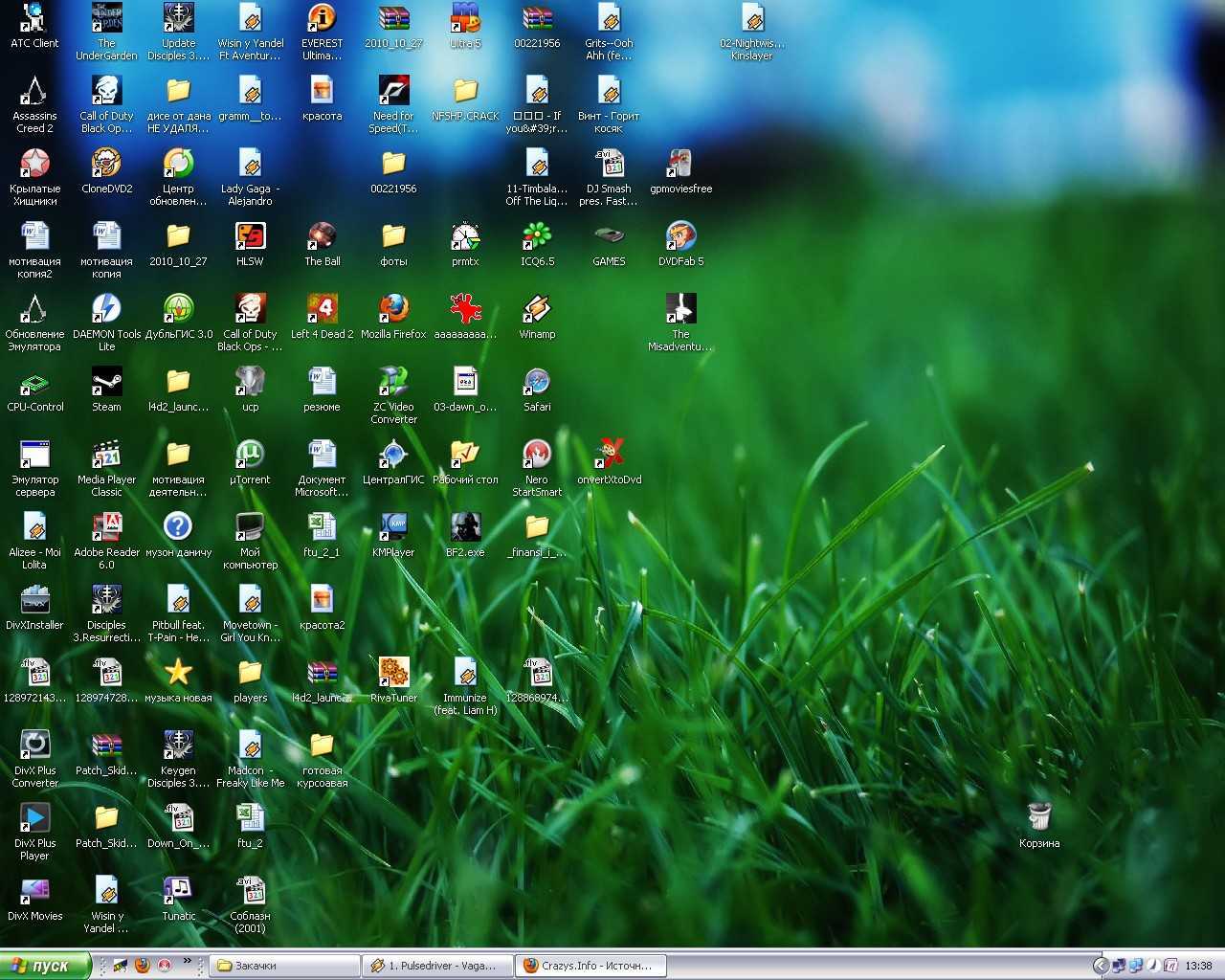
Нажмите кнопку Далее и введите имя ярлыка. Можете выбрать любое удобное вам название.
15 горячих клавиш, о которых вы не догадываетесь
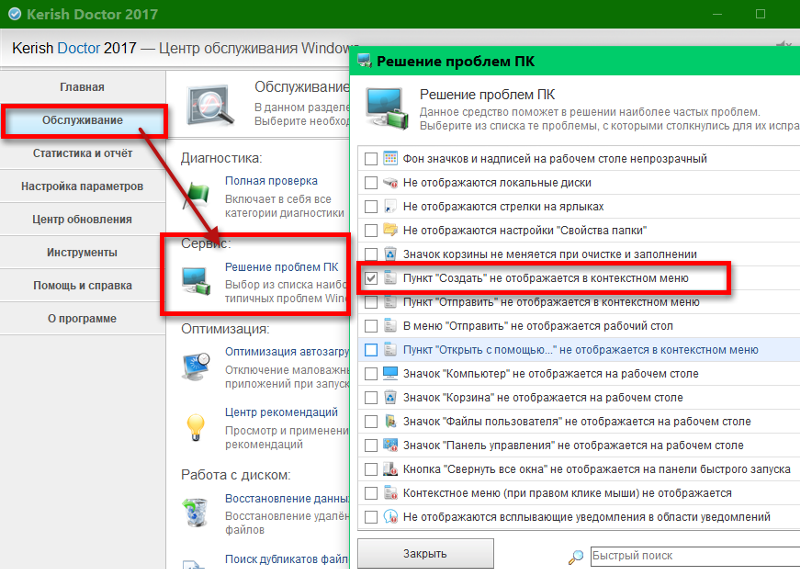
Выберите опцию Ярлык на рабочем столе и нажмите кнопку Готово. Значок приложения теперь будет отображаться на вашем рабочем столе.
Вывести экран телефона на компьютер и управляем телефоном через ПК или ноутбук
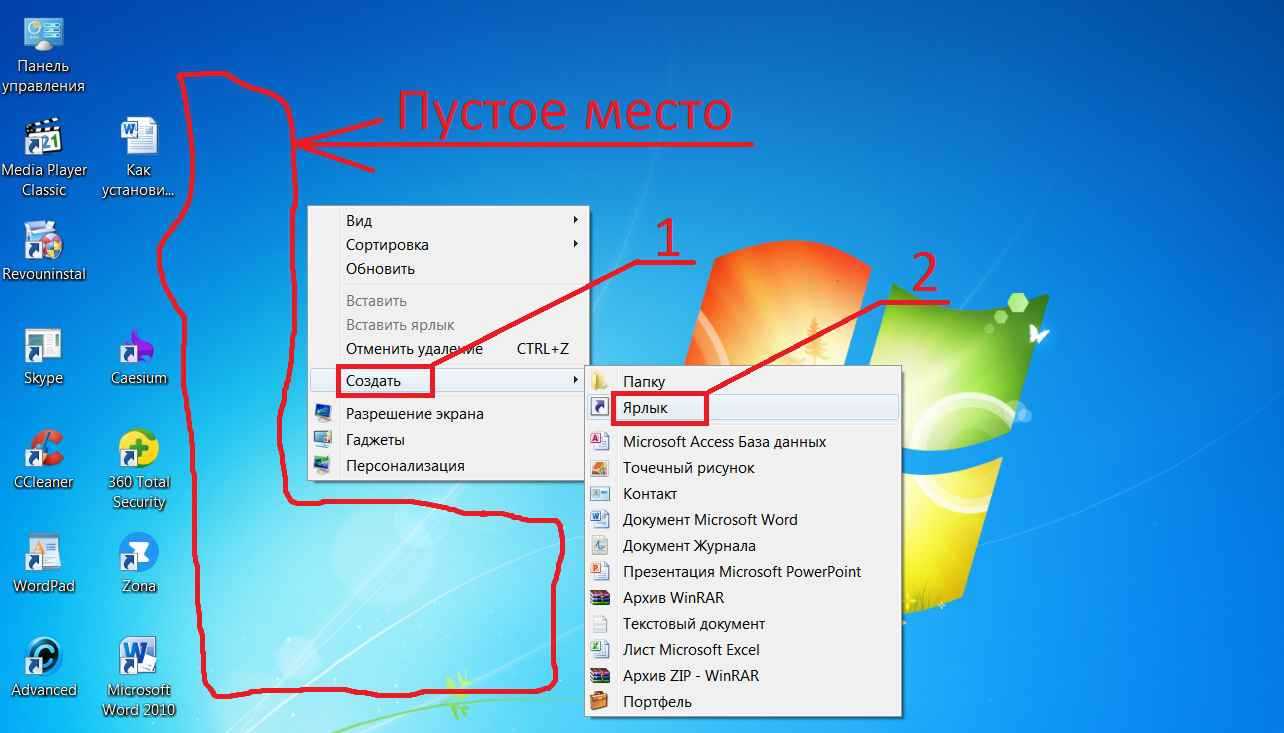
Если вы хотите изменить значок ярлыка, щелкните на нем правой кнопкой мыши и выберите Свойства. Далее перейдите на вкладку Ярлык и нажмите кнопку Изменить значок.
Как добавить ярлыки на рабочий стол Windows 11

В появившемся окне выберите новый значок для ярлыка из предлагаемых или укажите путь к файлу с нужным вам значком.
Как создать ярлык сайта на рабочем столе (НАЧИНАЮЩИМ)

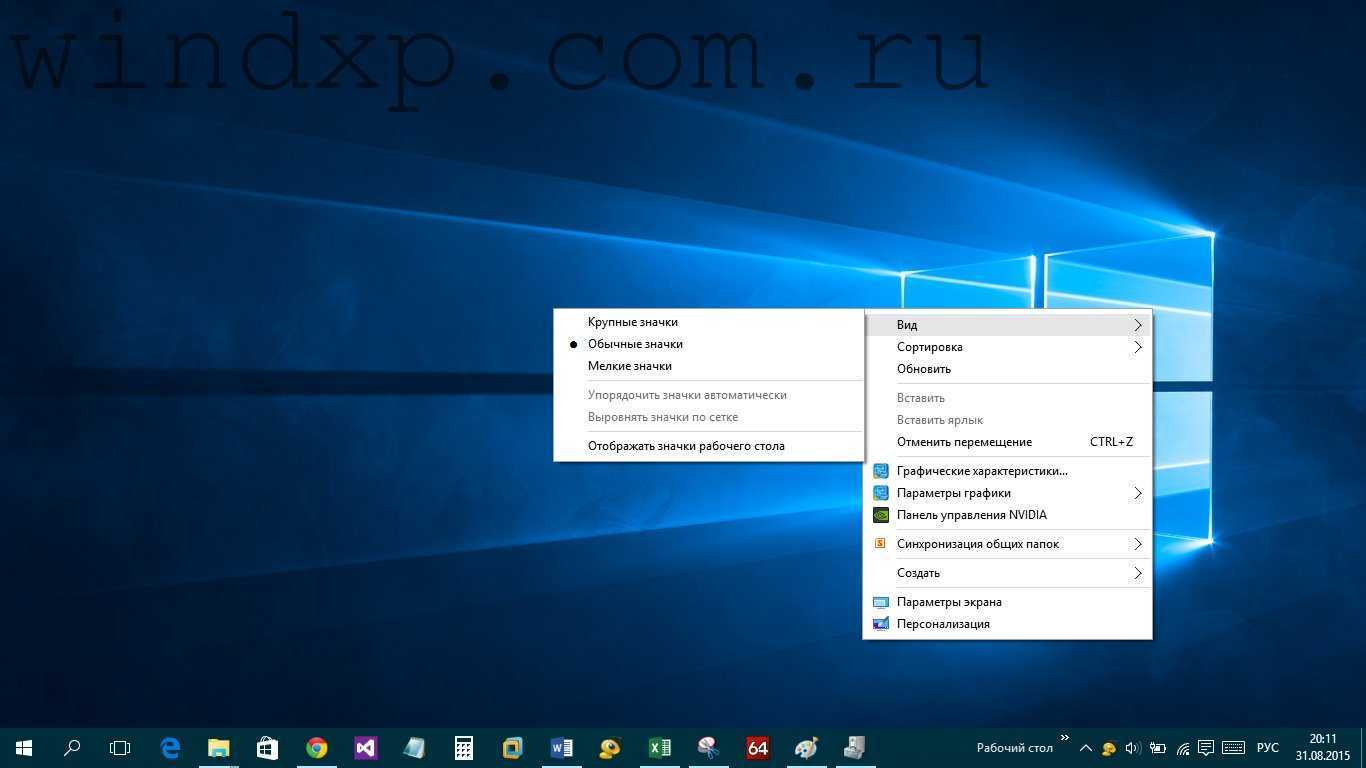
Щелкните ОК и Применить для сохранения изменений. Теперь ваш ярлык будет иметь новый, выбранный вами значок.
Как в Windows 10 добавить \
Если вы хотите переместить ярлык на другое место на рабочем столе, просто перетащите его мышью в нужное вам место.
Как добавить на рабочий стол Ютуб, Одноклассники или Вконтакте

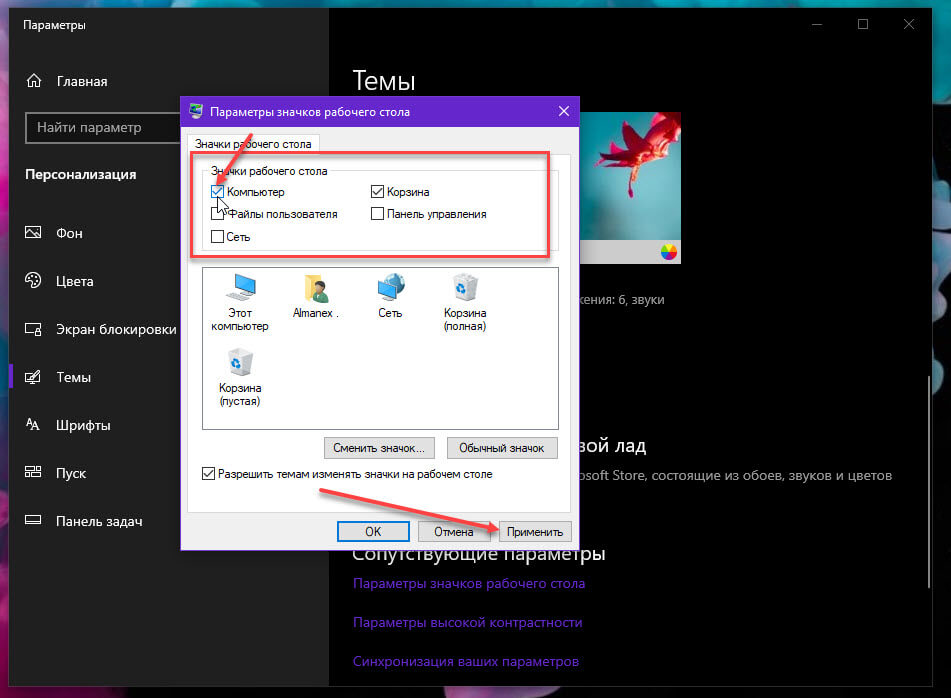
Также вы можете изменить размер ярлыка: щелкните на нем правой кнопкой мыши, выберите Размер и выберите желаемый размер.
Как вытащить на рабочий стол ярлык нужной программы

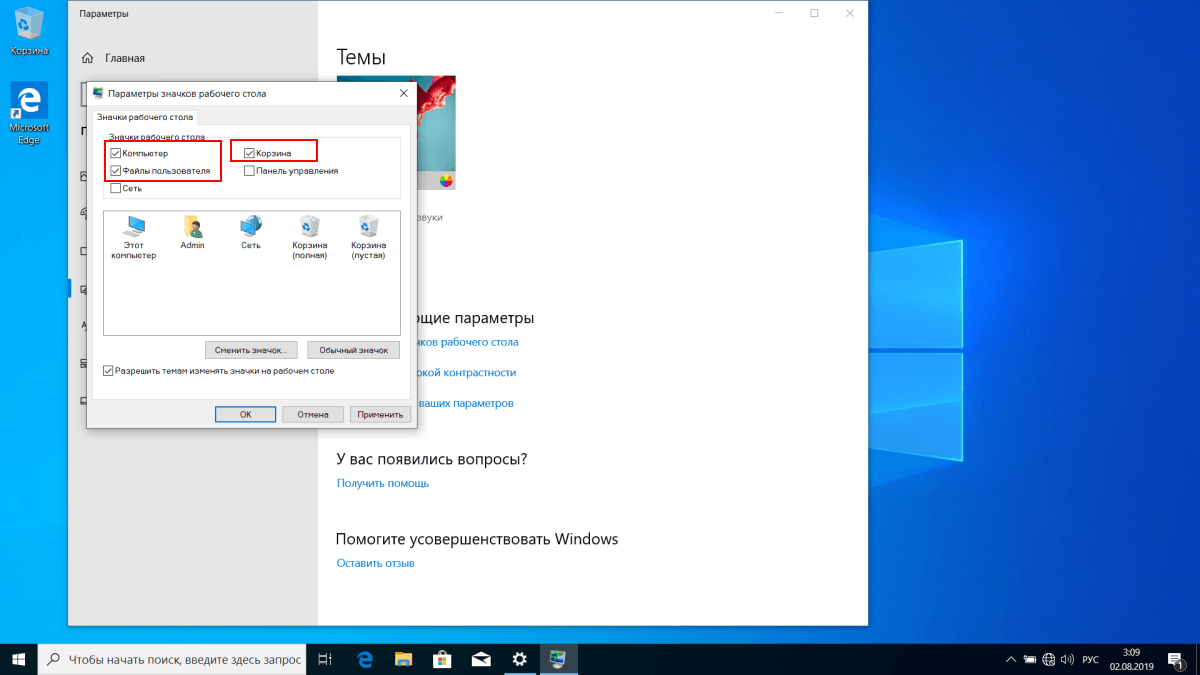
Пользуйтесь нашими советами и достигните максимального удобства в использовании приложений на вашем компьютере!
Как Сменить Значок Ярлыка или Создать его на Компьютере
